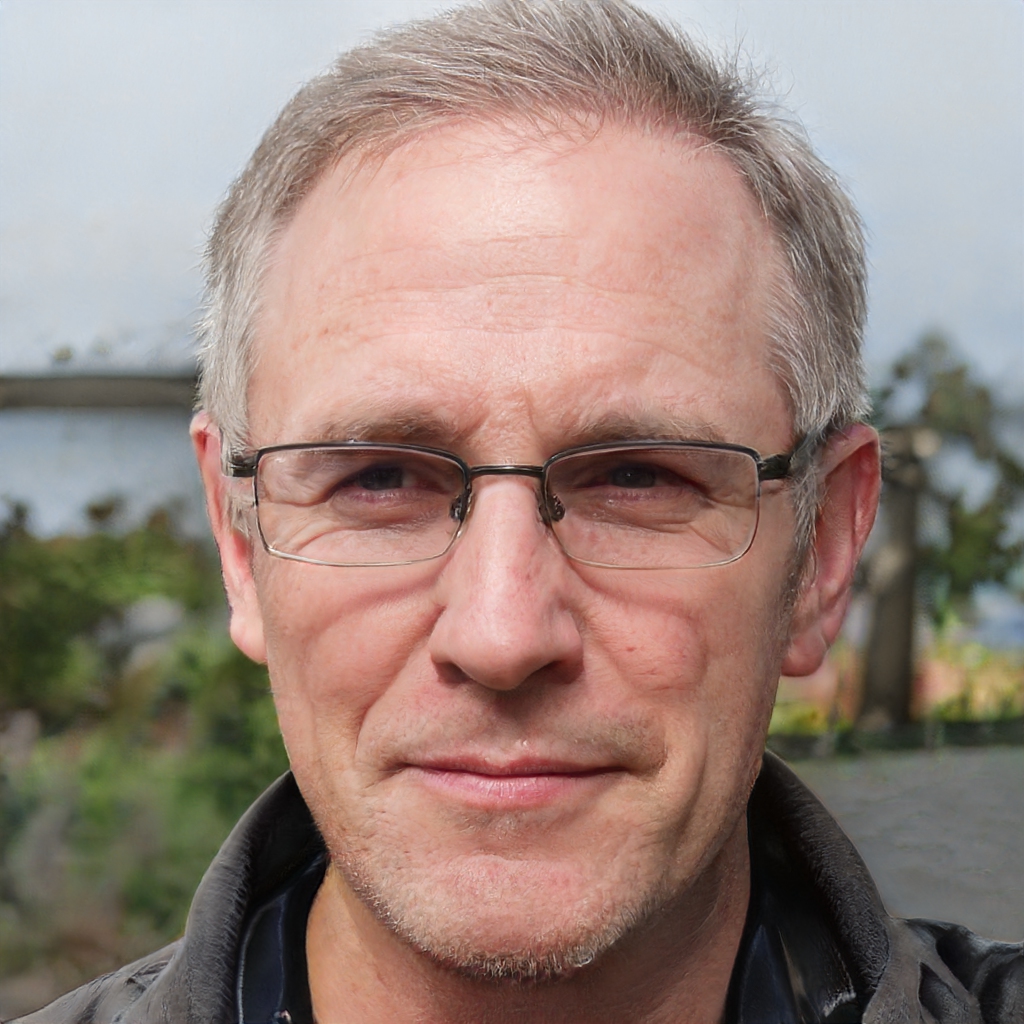O Microsoft Word fornece várias ferramentas para numerar e recuar suas listas. Listas recuadas dependem de configurações e formatos de documento adequados, portanto, a lista pode ficar desorganizada durante o uso. O Word fornece ferramentas para corrigir suas listas se os números estiverem fora de ordem, a combinação errada de símbolos for usada ou o espaçamento de indentação estiver incorreto.
Opções de parágrafo
Acesse as opções gerais de marcadores e recuo numérico na área Parágrafo da guia Início na Faixa de Opções. Você pode recuar seu parágrafo com marcadores, números ou uma combinação dos dois. Você também pode acessar as opções de recuo de parágrafo realçando e clicando com o botão direito do mouse no texto recuado. Escolha uma das caixas de opção "Marcadores" ou "Numeração" para acessar os formatos de recuo integrados. Você também pode remover sua numeração selecionando "nenhum".
Biblioteca de Numeração
O Word oferece várias opções para numerar seus recuos, incluindo números padrão, numerais romanos maiúsculos e minúsculos. Você pode escolher entre vários formatos integrados da Biblioteca de Numeração na guia Início da faixa de opções. Os formatos que já aparecem no documento são listados na área Formatos de número do documento da caixa suspensa. Se seus números estiverem fora de ordem, clique com o botão direito do mouse no parágrafo e selecione "Continuar numeração" ou "Definir valor de numeração".
Recuos
Se os recuos estiverem muito à esquerda ou à direita, você pode corrigir sua justificativa na área Parágrafo da guia Início da Faixa de Opções. Clique no botão "Diminuir recuo" ou "Aumentar recuo" para mover o ponto numérico para a esquerda ou direita. Se você estiver usando um formato de numeração padrão, os pontos recuados podem ter a forma de uma letra, um marcador ou um algarismo romano. Altere o formato selecionando uma lista multinível baseada em número.
Formato Personalizado
Crie um formato personalizado clicando em "Definir novo formato numerado" na caixa suspensa Número na faixa de opções. Altere o estilo, a fonte, o formato e o alinhamento do seu novo formato numerado na tela de opções. Visualize seu novo formato conforme você faz alterações. Personalize o espaço entre sua lista numerada e o texto clicando no canto inferior direito das opções de Parágrafo. Altere os valores nas caixas suspensas "Recuo" para definir medidas personalizadas.